Ini mungkin karena kartrid toner yang rusak
- Jika Anda printer mencetak warna hitam di seluruh halaman, mungkin karena akumulasi kotoran.
- Anda dapat memperbaiki masalah ini dengan mengganti kartrid toner.
- Solusi jitu lainnya adalah menjalankan pemecah masalah printer.

XINSTALL DENGAN MENGKLIK FILE DOWNLOAD
- Unduh Outbyte Driver Updater.
- Luncurkan di PC Anda untuk menemukan semua driver yang bermasalah.
- Setelah itu, Klik Perbarui & Terapkan yang Dipilih untuk mendapatkan versi driver terbaru.
- OutByte Driver Updater telah diunduh oleh 0 pembaca bulan ini.
Hal ini tidak sepenuhnya biasa bahkan untuk printer laser terbaik untuk meninggalkan tanda hitam pada hasil cetakannya. Ini membuat pengguna bertanya-tanya mengapa printer mereka mencetak corak/noda hitam di seluruh halaman.
Meskipun hal ini dapat disebabkan oleh berbagai faktor, sebenarnya mudah untuk memperbaikinya, dan kami akan menunjukkan cara melakukannya dalam panduan ini.
Mengapa printer saya mencetak noda hitam?
Di bawah ini adalah beberapa alasan mengapa printer Anda mungkin mencetak corak/noda hitam di seluruh halaman:
- Pencetak laser kotor: Jika printer Anda meninggalkan goresan hitam, mungkin karena printer laser kotor. Pembersihan mendalam seharusnya berhasil di sini.
- Kartrid toner rusak: Dalam beberapa kasus, printer laser HP Anda mungkin meninggalkan noda pada kertas karena kartrid toner rusak. Anda perlu menggantinya untuk memperbaiki masalah.
Apa yang bisa saya lakukan jika printer saya mencetak nuansa hitam di seluruh halaman?
1. Bersihkan Printer Laser
- Coba bersihkan printer laser yang meninggalkan bekas hitam pada hasil cetakan. Untuk melakukannya, matikan dulu printer di dinding.
- Keluarkan kartrid toner seperti yang dijelaskan dalam manual printer.
- Seka toner dari kartrid dengan kain toner.
- Kemudian usap dengan lembut bagian dalam printer dengan kain toner persegi untuk menyeka kelebihan toner dan kotoran lain dari permukaan dalamnya. Sebagai alternatif, pengguna dengan penyedot debu toner dapat menggunakan penyedot debu tersebut untuk membersihkan bagian dalam printer mereka.

- Seka penggulung printer dan sabuk transfer (jika ada) dengan kain bebas serabut.
- Pengguna juga dapat membersihkan komponen yang lebih rumit, seperti kabel, dengan alkohol isopropil dan kapas.
- Setelah itu, masukkan kembali kartrid toner ke dalam printer.
- Colokkan kembali printer, lalu coba mencetak lagi.
- Tombol Backspace tidak Berfungsi? Cara Memperbaikinya & Alternatifnya
- Tombol CTRL tidak berfungsi? Cara Mengaktifkannya & Alternatifnya
2. Ganti Kartrid Toner

Beberapa pengguna mungkin perlu mengganti kartrid toner yang bocor saat tanda hitam muncul di halaman cetakan mereka. Untuk memeriksa apakah kartrid bocor, keluarkan dari printer.
Kemudian letakkan kartrid di atas kertas A4 kosong. Goyangkan atau ketuk kartrid sedikit untuk melihat apakah kartrid memancarkan toner ke atas kertas. Jika demikian, dapatkan kartrid toner baru dan masukkan ke dalam printer.
3. Buka Pemecah Masalah Printer
- Pemecah masalah Printer Windows 10 mungkin juga menjelaskan mengapa printer meninggalkan bekas hitam dan bahkan mungkin memberikan beberapa resolusi. Untuk membuka pemecah masalah itu, tekan Windows kunci + S hotkey, yang akan membuka kotak pencarian.
- Masukkan 'pemecah masalah' sebagai kata kunci pencarian, lalu klik Pengaturan pemecahan masalah.
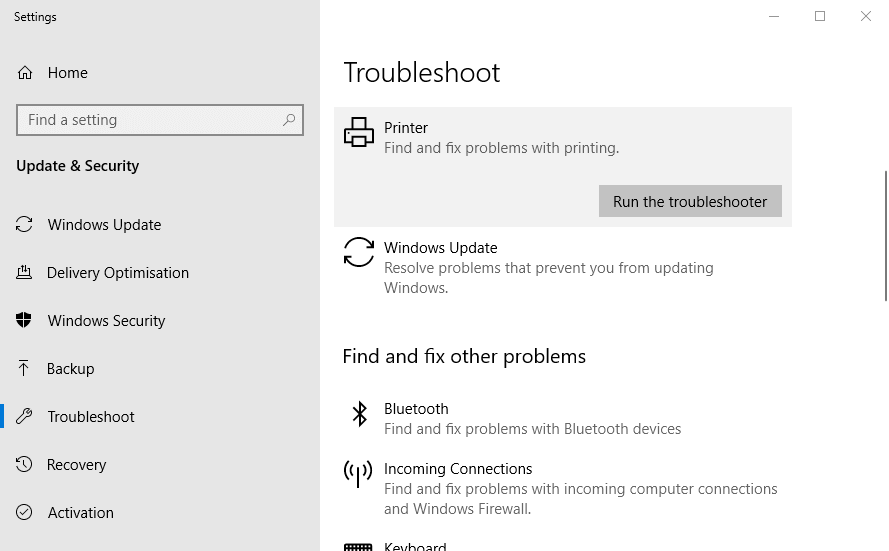
- Klik Printer di Pengaturan.
- tekan Jalankan pemecah masalah ini tombol untuk membuka pemecah masalah yang ditunjukkan langsung di bawah ini.

- Kemudian pilih printer yang akan diperbaiki, dan klik Berikutnya tombol. Ikuti langkah-langkah pemecahan masalah yang disertakan dalam pemecah masalah.
Dengan ini, kita dapat menyimpulkan panduan ini tentang printer yang mencetak warna hitam di seluruh halaman. Anda harus dapat memperbaiki masalah ini untuk selamanya dengan solusi di dalamnya.
Jika Anda printer laser sedang mencetak bayangan hitam, periksa panduan terperinci kami untuk memperbaikinya dengan cepat.
Jangan ragu untuk memberi tahu kami solusi yang membantu Anda memperbaiki masalah ini di komentar di bawah.


